Buttercup on ilmainen monikäyttöinen salasananhallinta Windows 10:lle
Kun käytät vahvaa salasanaa jokaisessa verkkotilissä, tarvitset hyvän salasananhallinnan(Password Manager) , jotta saat kaikki salasanat aina kun niitä tarvitaan. Windows 10/8/7 :lle on saatavilla paljon ilmaisia salasananhallintaohjelmia(free Password Managers) . Tänään tarkastelemme kuitenkin ilmaista cross-platform- ja avoimen lähdekoodin salasananhallintaa nimeltä Buttercup. Se on saatavilla Windowsille(Windows) , macOS:lle, Linuxille(Linux) , Androidille(Android) , iOS:lle sekä Google Chromelle(Google Chrome) ja Mozilla Firefoxille(Mozilla Firefox) . Katsotaanpa tämän salasananhallinnan ominaisuuksia.
Buttercup salasananhallinta
Buttercupilla(Buttercup) on mahtava käyttöliittymä. Löydät litteän käyttöliittymän minimalistisilla toiminnoilla, jotta voit ymmärtää kaikki toiminnot ja aloittaa tämän työkalun käytön heti.
Käytettävissä olevista ominaisuuksista puhuttaessa ne ovat:
- Monialustainen salasanahallinta:(Cross-platform password manager:) Voit asentaa tämän salasanan hallinnan useille alustoille. Et kuitenkaan voi synkronoida niitä useiden alustojen välillä, mikä on haittapuoli.
- Tuo toisesta salasananhallinnasta:(Import from another password manager:) Voit tuoda salasanoja muista suosituista salasanojen hallintaohjelmista, kuten 1Password, KeePass ja LastPass .
- Kirjoita niin monta kenttää kuin haluat:(Enter as many fields as you want:) Kun syötät salasanaa, voit luoda niin monta kenttää kuin haluat. Käyttäjätunnuksen, salasanan ja verkkosivuston URL -osoitteen syöttämisen lisäksi löydät vaihtoehdon myös muiden tietojen syöttämiseen.
- Erillinen arkistotiedosto:(Separate archive file:) Jos haluat hallita eri tilejä erikseen, voit luoda erillisen arkiston. Parasta on, että eri arkistoilla on eri pääsalasana, jotta voit salata ne mahdollisimman paljon.
- Käytä pääsalasanaa:(Use master password:) Voit lisätä pääsalasanan, jota tarvitaan, kun avaat tämän salasanan hallinnan millä tahansa alustalla.
- Vahva salaus(Strong encryption) : Sen mukana tulee vahvat 256 -bittiset AES -salatut arkistot, jotka täyttävät nykypäivän turvallisuusstandardit.
Buttercupin käyttäminen Windows 10:ssä
Lataa ja asenna ensin Buttercup Password Manager Windows - tietokoneellesi. Asennuksen jälkeen sinun on luotava arkistotiedosto. Avaa tätä varten Muistio(Notepad) ja tallenna tyhjä tekstitiedosto .bcup -tunnisteella .
Kun olet luonut tiedoston, voit avata Buttercupin(Buttercup) tietokoneellasi. Sinun pitäisi löytää tällainen ikkuna -
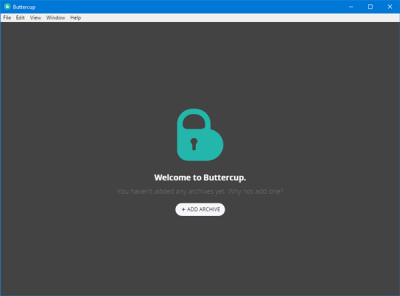
Napsauta LISÄÄ ARKISTO(ADD ARCHIVE ) -painiketta ja valitse Avaa arkistotiedosto(Open Archive File) . Valitse aiemmin luomasi tiedosto.
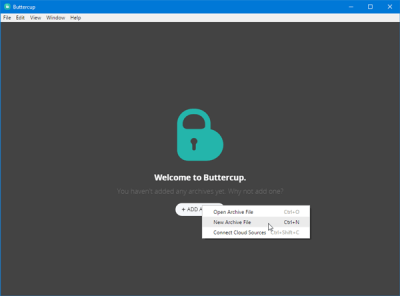
Kun olet avannut arkistotiedoston, sinun on annettava pääsalasana. Tämä on salasana, jota tarvitset aina, kun yrität avata arkiston tai sen sisältämän salasanan.
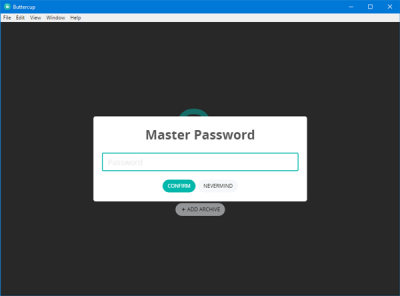
Pääsalasanan asettamisen jälkeen sinun pitäisi löytää tällainen ikkuna -
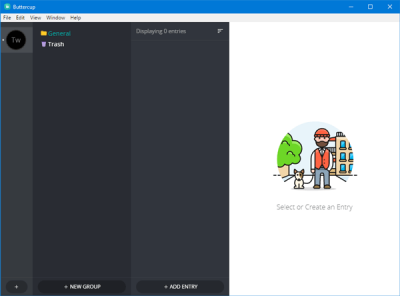
Jos haluat kirjoittaa salasanan, voit napsauttaa LISÄÄ(ADD ENTRY ) Syötä-painiketta ja syöttää kaikki tiedot, kuten käyttäjätunnus, salasana, verkkosivuston URL -osoite jne. Napsauttamalla LISÄÄ UUSI KENTTÄ(ADD NEW FIELD) -painiketta voit syöttää uuden kentän tai uusia tietoja. .
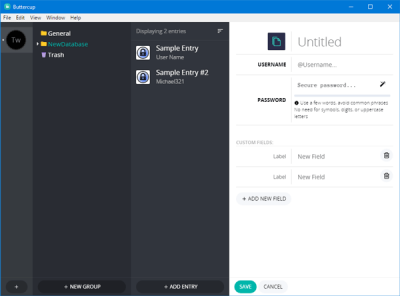
Jos haluat tuoda salasanan mistä tahansa muusta salasananhallinnasta, kuten 1Passwordista, KeePassista(KeePass) tai LastPassista(LastPass) , sinun on tehtävä tässä. Ennen sitä sinulla pitäisi olla joko .1pif- tai .kbdx- tai .csv-tiedosto, joka sisältää kaikki salasanat. Löydät tällaisen salasanatiedoston nykyisestä salasananhallintasovelluksestasi.
Kun olet saanut sen, siirry kohtaan File > Import > From [a password manager] . Sitten sinun on valittava tiedosto, jonka olet vienyt nykyisestä salasananhallinnasta.
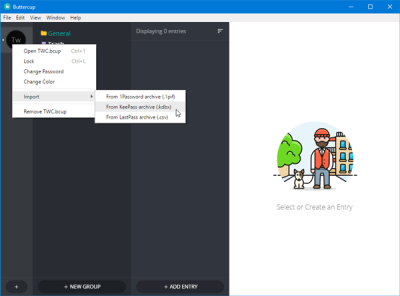
Tuonnin jälkeen sen pitäisi näyttää tältä
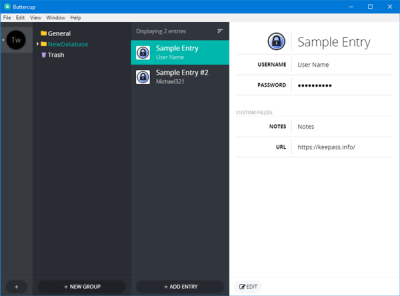
Buttercupin(Buttercup) salasanahallinnan haitat
Buttercupin(Buttercup) salasananhallinnassa Windowsille(Windows) on joitain haittoja , ja osa niistä on mainittu alla -
- Ei synkronointia: Et voi synkronoida salasanoja kaikkien laitteiden välillä. Näin ollen olisi aikaa vievää työtä saada kaikki salasanat kaikille laitteille.
- Ei automaattista täyttöä: Siinä ei ole selaimen automaattista täyttöä. Sinun on valittava salasana luettelosta, jos olet asentanut Buttercup - selainlaajennuksen.
Voit ladata Buttercupin täältä(here)(here) .
Related posts
Outlook ei tallenna salasanoja Windows 10:ssä
BIOS- tai UEFI-salasanan asettaminen ja käyttö Windows 10 -tietokoneessa
RandPass Lite on ilmainen joukkosatunnaisten salasanageneraattori Windows 10:lle
F-Secure KEY: Ilmainen Password Manager -ohjelmisto Windows 10:lle
Palauta paikallisen tilin salasana Windows 10:ssä asennusmedian avulla
Uusia ominaisuuksia Windows 10 -versiossa 20H2 lokakuun 2020 päivitys
Modernin asennuspalvelimen selitys Windows 10:ssä. Onko se turvallista?
NumPyn asentaminen PIP:n avulla Windows 10:ssä
PicsArt tarjoaa mukautettuja tarroja ja ainutlaatuista 3D-muokkausta Windows 10:ssä
Luo pikanäppäin avataksesi suosikkisivustosi Windows 10:ssä
Long Path Fixer Tool korjaa Path Too Long -virheet Windows 10:ssä
Muunna EPUB MOBI:ksi - Ilmaiset muunnostyökalut Windows 10:lle
Ota käyttöön tehostettu huijauksen esto Windows 10 Hello Face Authenticationissa
Kuinka poistaa ominaisuuspäivitysten suojaukset käytöstä Windows 10:ssä
Ashampoo WinOptimizer on ilmainen ohjelmisto Windows 10:n optimointiin
Aseta Firefox näyttämään mediaohjaimet Windows 10:n lukitusnäytössä
Kuinka ottaa vanha hakukenttä käyttöön Windows 10:n File Explorerissa
Lukijatilan poistaminen käytöstä tai käyttöönotto Chromessa Windows 10:ssä
Emuloi hiiren napsautuksia siirtämällä hiiren osoitinta käyttämällä Windows 10:n Clickless Mouse -toimintoa
Väriprofiilin asentaminen Windows 10:een ICC-profiilin avulla
